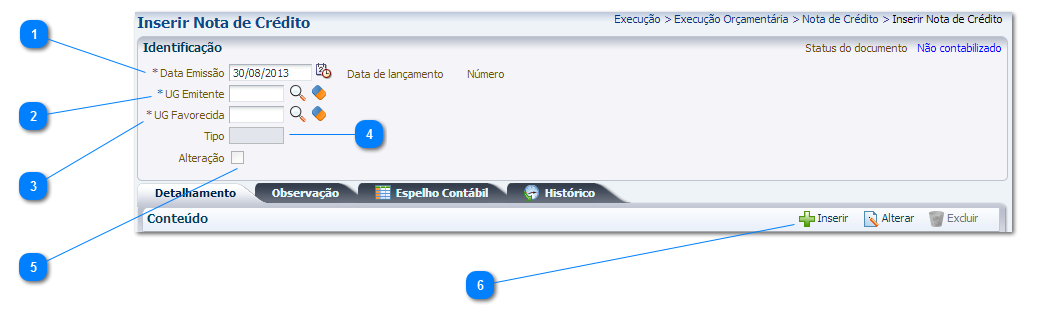Inserir Nota de Crédito: mudanças entre as edições
Ir para navegação
Ir para pesquisar
imported>Admin Sem resumo de edição |
imported>Admin Sem resumo de edição |
||
| Linha 37: | Linha 37: | ||
|align="center"| 5 | |align="center"| 5 | ||
|align="center"| Alteração | |align="center"| Alteração | ||
|align="left"| Exibe o campo para a informação do documento a ser alterado. | |align="left"| Exibe o campo para a informação do documento a ser alterado. Se o campo Alteração for assinalado, escolha o tipo de alteração e informe ou selecione o número do documento clicando sobre o ícone lupa ao lado do campo Documento Alterado. Esta ação será efetuada sobre um documento da UG Emitente. | ||
<!---------------------------------------------------------------> | <!---------------------------------------------------------------> | ||
|- | |- | ||
Edição das 17h41min de 13 de novembro de 2013
Ao selecionar esta transação o sistema exibe a tela:
Passo a passo
| Sequência | Campo | Descrição |
|---|---|---|
| 1 | Data Emissão | Data da inclusão da nota de crédito. |
| 2 | UG Emitente | Código cadastrado no SIGEFES, que define o órgão da Administração responsável pela nota de crédito. |
| 3 | UG Favorecida | Informar o código da Unidade Orçamentária - UGO para a qual está sendo liberado o crédito. |
| 4 | Tipo | Campo preenchido pelo sistema. |
| 5 | Alteração | Exibe o campo para a informação do documento a ser alterado. Se o campo Alteração for assinalado, escolha o tipo de alteração e informe ou selecione o número do documento clicando sobre o ícone lupa ao lado do campo Documento Alterado. Esta ação será efetuada sobre um documento da UG Emitente. |
| 6 | Botão Inserir | Clique no botão inserir para o direcionamento da tela de inclusão de item da nota de crédito. |